 Live nga GIYA sa Gumagamit
Live nga GIYA sa Gumagamit
KeyLab mk3
 Mabuhi
Mabuhi
Pag-set up sa imong unit
Kinahanglan nimo ang pinakabag-o nga bersyon sa Live aron magamit ang Integration script para sa KeyLab
Kung nakahimo ka sa pag-install sa labing bag-ong bersyon sa Live, ania ang mga lakang:
- Ikonektar ang imong KeyLab ug pilia ang DAW nga programa (Prog. Button).
- Ablihi ang Live
- Ang KeyLab kinahanglan nga awtomatik nga makit-an ug andam nga gamiton.
Kung ang KeyLab wala makit-an:
- Adto sa Live MIDI settings (Options / Preferences / Link Tempo MIDI tab)
- Sa MIDI nga bahin, pilia ang imong control surface (KeyLab mk3)
- Ibutang ang tuo nga In and out Port (“KeyLab xx mk3 DAW” / “KeyLab xx mk3 DAW”)
- Ang KeyLab Essential kinahanglan nga makit-an ug andam alang sa Live.
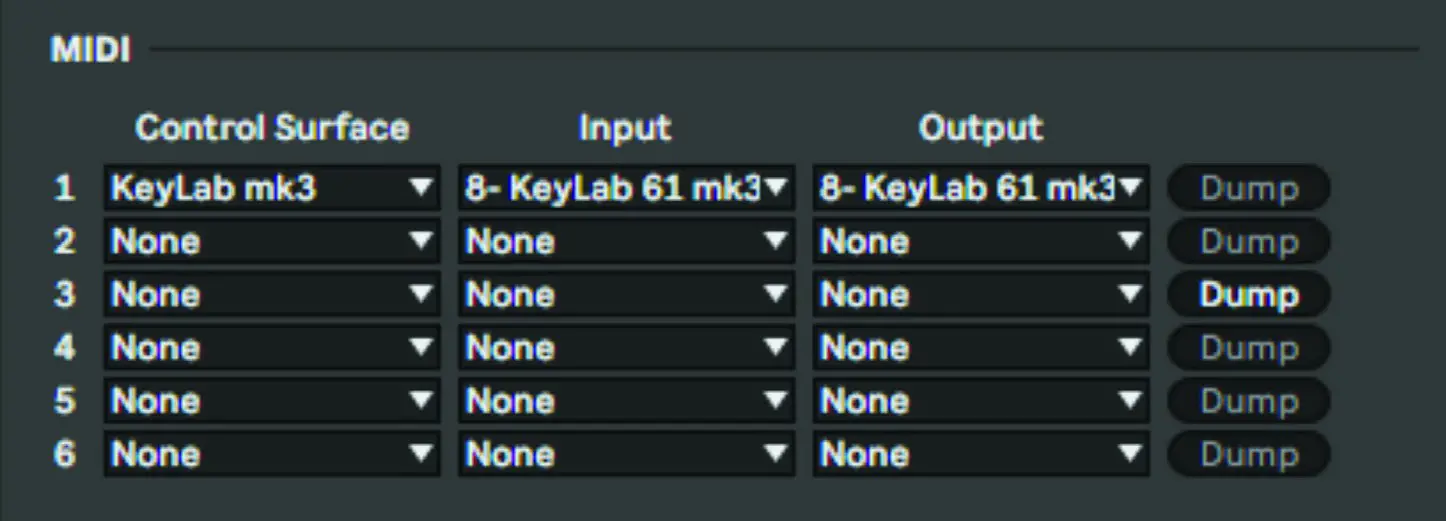
Mga bahin sa script
Pagkontrol sa transportasyon ug mga sugo sa DAW:
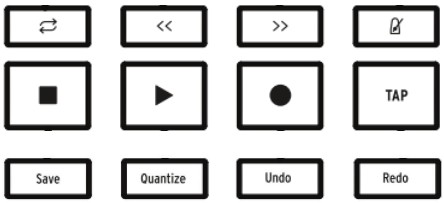
- Loop / Fast Forward / Rewind / Metronome
- Hunong / Pagdula / Pagrekord / Pag-tap sa Tempo
- I-save / I-quantize / I-undo / Pag-usab
Panguna nga encoder:
Nag-navigate sa mga track
Panguna nga pag-klik sa encoder:
- Mosulod sa Analog Lab mode kung ang pinili nga track adunay Arturia plugin
Knobs 1:
- Kontrola ang pipila ka mga parameter sa kasamtangan nga naka-focus nga plugin (Device)
- Kontrola ang pan sa gipunting nga track (Mixer)
Faders 1:
- Kontrola ang parameter sa plugin sa pinili nga track (Device)
- Kontrola ang gidaghanon sa gipili nga track (Mixer)
Knob 9 ug fader 9:
- Kontrola ang volume ug ang pan sa pinili nga track
Mga buton sa konteksto:
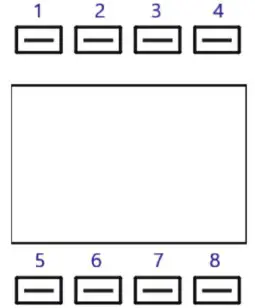
- Konteksto 1: Pagpili Device mode
- Konteksto 2: Gipili ang Mixer mode
- Konteksto 3: Miagi nga talan-awon
- Konteksto 4: Sunod nga talan-awon
- Konteksto 5: I-toggle ang mute nga kahimtang sa pinili nga track
- Konteksto 6: I-toggle ang solo nga estado sa pinili nga track
- Konteksto 7: I-toggle ang kahimtang sa bukton sa pinili nga track
- Konteksto 8: Ilunsad ang pinili nga talan-awon
Hunonga ang pinili nga talan-awon (dugay nga press)
Device mode:
- Gikontrol sa 8 ka unang mga encoder ang 8 nga mga parameter sa pinili nga panid sa device.
- Hupti ang "Device" ug ibalik ang panguna nga encoder aron makontrol ang ubang mga aparato sa napili nga track gamit ang mga encoder ug fader.
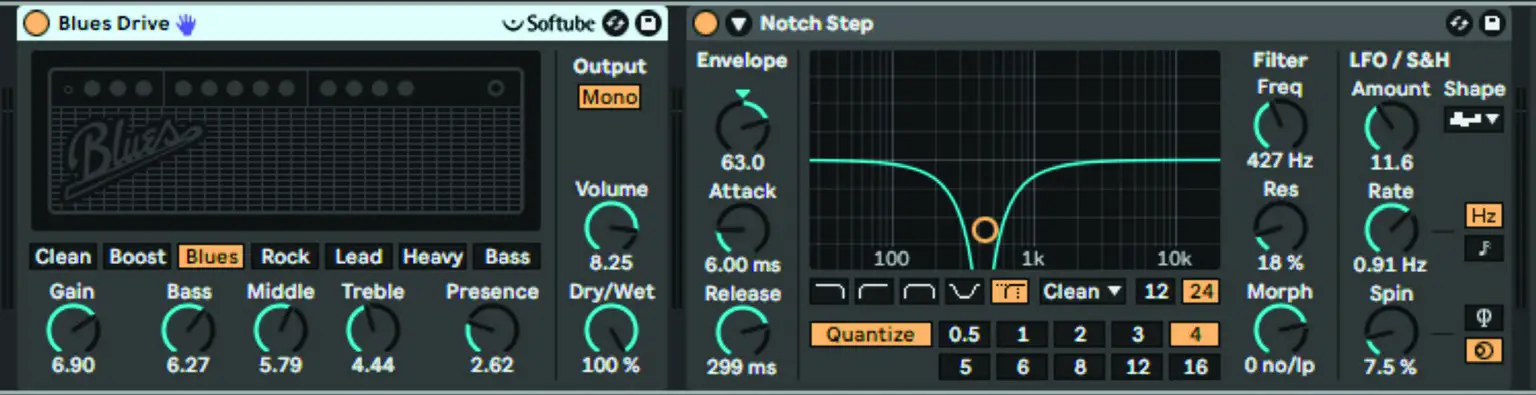
Mixer mode:
- Ang 8 ka unang mga encoder/fader nagkontrol sa pan/volume sa pinili nga set sa 8 ka mga track.
- Hupti ang "Mixer" ug ibalik ang nag-unang encoder aron makontrol ang ubang set sa 8 nga mga track nga adunay mga encoder ug fader.
- Ang Knob 9 ug Fader 9 kanunay nga nagkontrol sa volume ug pan sa pinili nga mixer track.
Pads Bank DAW:
- Ang 8 ka pad katumbas sa 8 ka clip sa 4 ka unang mga track ug 2 ka unang mga eksena nagsugod gikan sa gipili nga clip.
- Ang live magpakita sa usa ka 4 × 3 nga rektanggulo, ang ibabaw nga wala nga suok motakdo sa 1st clip sa 1st track
- Sa ubang mga bank mode, ang Pads magpadala og mga nota.
Pad Bank A/B/C/D:
- Ang pagpindot sa mga pad magpahinabog mga tingog
- Ang Drum Machine plugin kay na-map na.
- Ang Pad LEDs motakdo sa imong gipili sa plugin para sa imong mga tingog
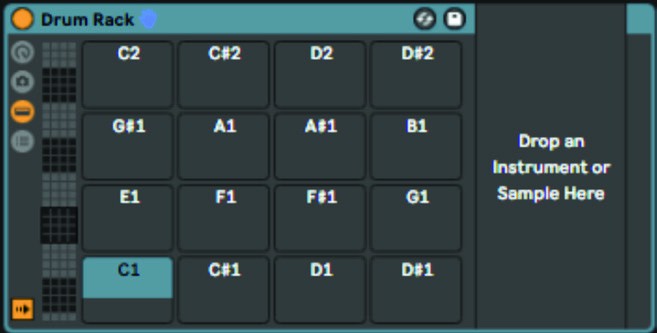
Arturia Plugins:
- Kung ikaw naggamit sa software nga Arturia, siguroha nga ang husto nga aparato gipili kung imong giablihan ang plugin
Makasulod ka sa Arturia Mode aron adunay hingpit nga pagkontrol sa software sa Arturia sa duha ka paagi: - Pagpindot sa main encoder sa usa ka track nga adunay Arturia Plugin
- Pindota ang Prog + Arturia
- Kung gipili ang software sa Arturia, mahimo nimong madumala ang plugin sama sa imong buhaton sa standalone (Navigation, pagpili ug FX).
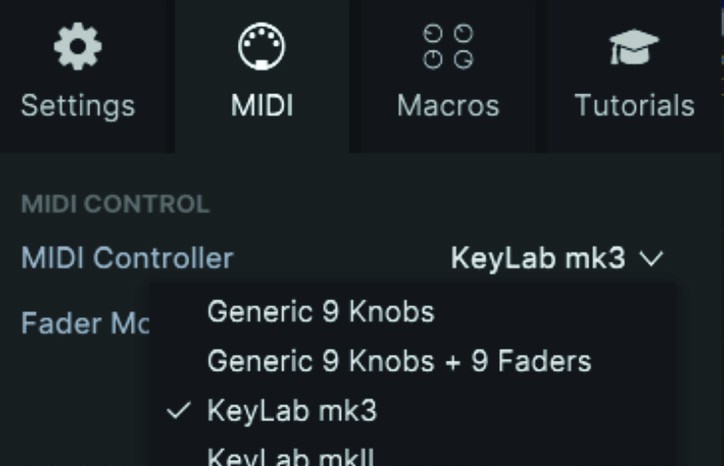
Mga Dokumento / Mga Kapanguhaan
 |
ARTURIA KeyLab mk3 MIDI Controller [pdf] Giya sa Gumagamit KeyLab mk3 MIDI Controller, KeyLab mk3, MIDI Controller, Controller |
 |
ARTURIA KeyLab mk3 MIDI Controller [pdf] Giya sa Gumagamit KeyLab mk3, KeyLab mk3 MIDI Controller, MIDI Controller, Controller |
 |
ARTURIA KeyLab mk3 MIDI Controller [pdf] Giya sa Gumagamit KeyLab mk3, KeyLab mk3 MIDI Controller, MIDI Controller, Controller |



